本ページは広告が含まれます。私たちのパートナーのリストを公開しています。
Kindle Unlimitedの履歴を確認・削除・隠す方法をご紹介します。
「Kindle Unlimitedの履歴を家族に見られないよう削除したい」
「過去に読んだ本のタイトルを思い出したい」
Kindle Unlimitedの履歴はどこで見られるのか、どこで削除できるのかお悩みの方は多いです。
Kindle Unlimitedの履歴には3種類あるので、履歴の消し忘れがよく起こります。
当記事を読めばKindle Unlimitedの履歴を確認、削除方法、削除できない場合の対処方法が理解できます。変な履歴を他人に見られずに済み、今まで通りの生活を送りたい方は最後までチェックしてみてくださいね。
Kindle Unlimitedではお得なキャンペーンが開催中です。初回登録または2回目の人が対象なので、当てはまる人は必見です。
≫Kindle Unlimited30日間無料&99円キャンペーンまとめ
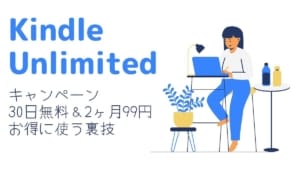
Kindle Unlimitedの履歴とは

Kindle Unlimitedの履歴には3種類あります。閲覧履歴と注文履歴(利用中の本)、履歴に基づくおすすめ本です。
3つの履歴が残る条件、消すための手順、非表示にする方法などは異なるので、1つ1つ対処する必要があります。
履歴を消したい方は、1つ1つ落ち着いて確認し対処することで消し忘れをなくせます。ぜひ最後までご確認ください。
閲覧履歴とは

Kindle Unlimitedでは本の詳細ページを閲覧するたびに閲覧履歴が記録されます。詳細ページとは、本の検索画面から1つの本をクリックすると移動する画面です。
過去にどんな本が気になってクリックしたのかを振り返ったり、もう1度読んでみたくなったタイトルを確認したりするのに便利です。
閲覧履歴の確認方法
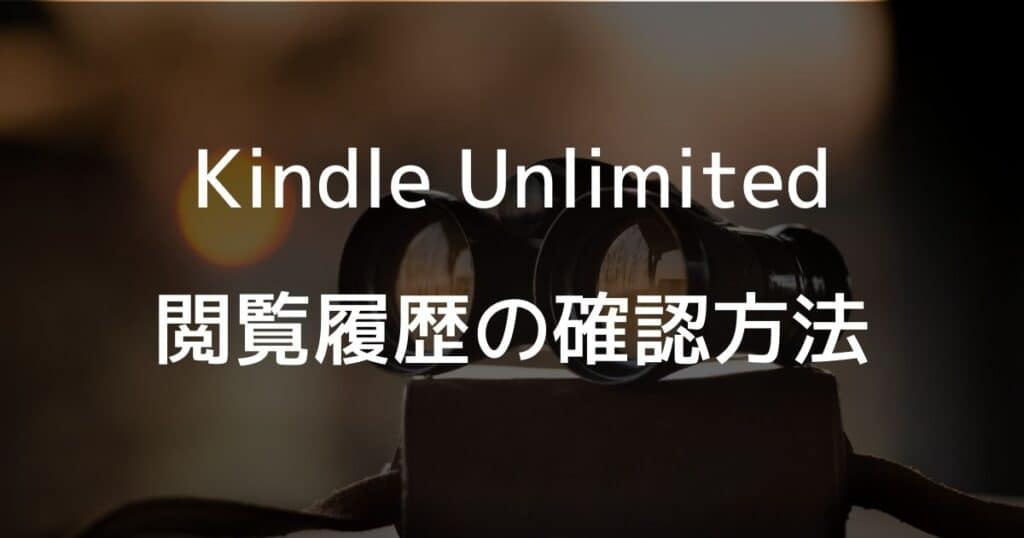
閲覧履歴の確認方法をご紹介します。
アプリから確認する方法
アプリから確認する方法を説明します。
Amazonアプリを起動します。
アカウントサービスを選択します。
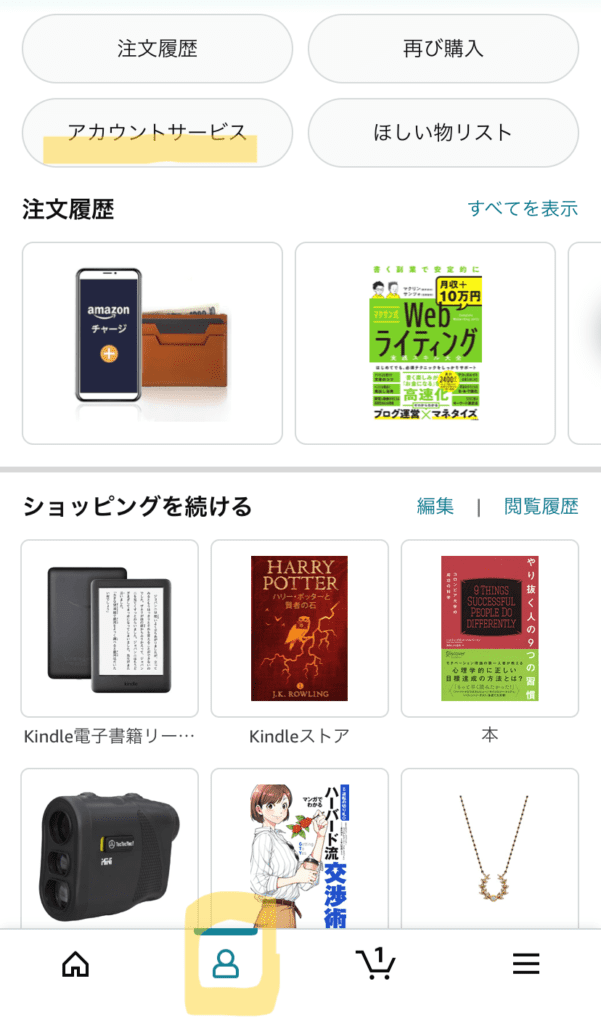
「閲覧した商品」を選択すると、表示履歴を確認できます。
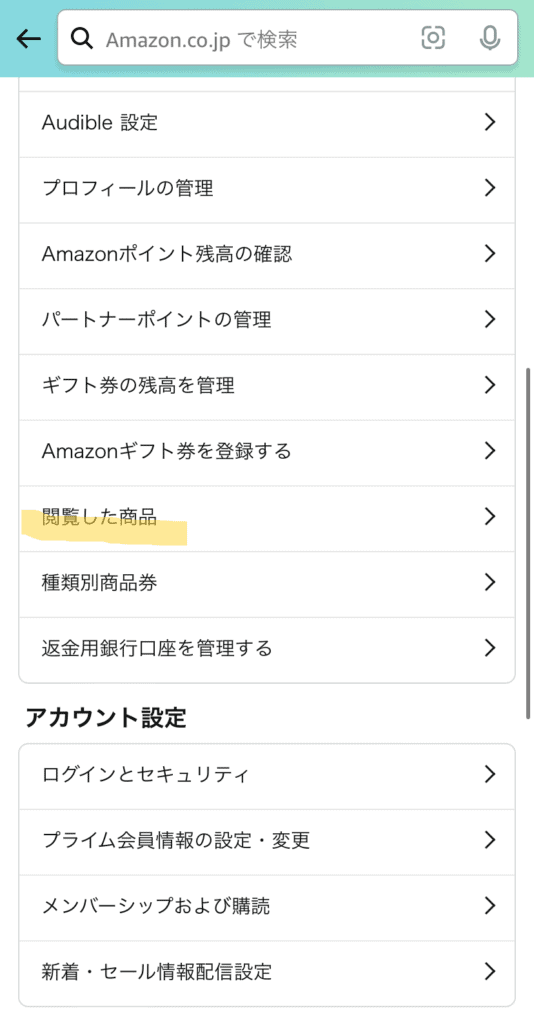
アカウントサービスの画面では年会費や月額料金などのメンバーシップの種別、料金の請求ステータスの確認や、支払い方法の管理や変更なども行えます。
PCから確認する方法
PCから確認する方法を説明します。
閲覧履歴の削除方法
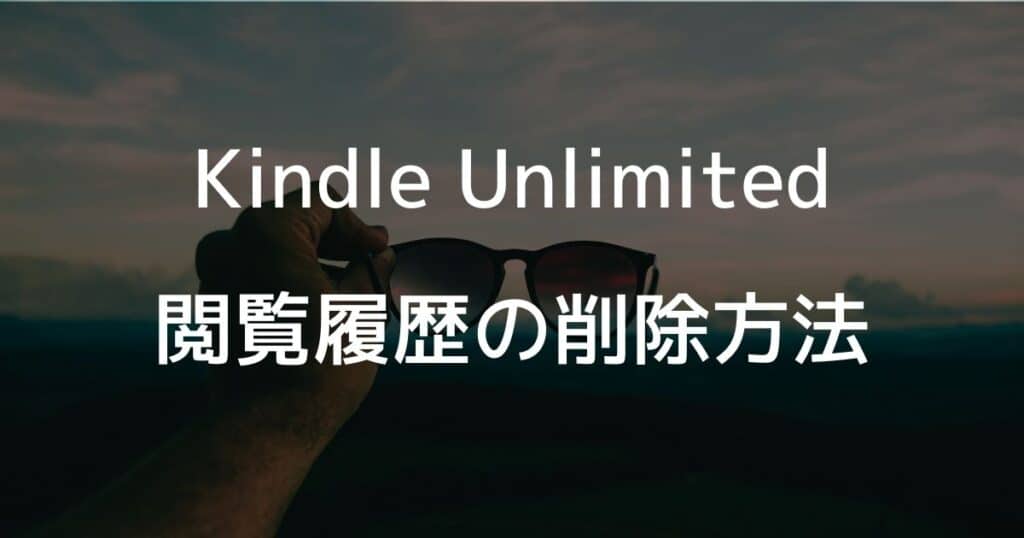
閲覧履歴の削除方法をご紹介します。
Kindle Unlimitedの閲覧履歴は削除可能です。家族や友人に見られたくない場合は残らず削除しておきましょう。
閲覧履歴の確認画面で削除できます。
アプリから削除する方法
アプリから削除する方法を説明します。
Amazonアプリを起動します。
アカウントサービスを選択します。
「閲覧した商品」を選択すると、表示履歴を確認できます。
「表示からすべての商品を削除」を選択すると、履歴削除完了です。
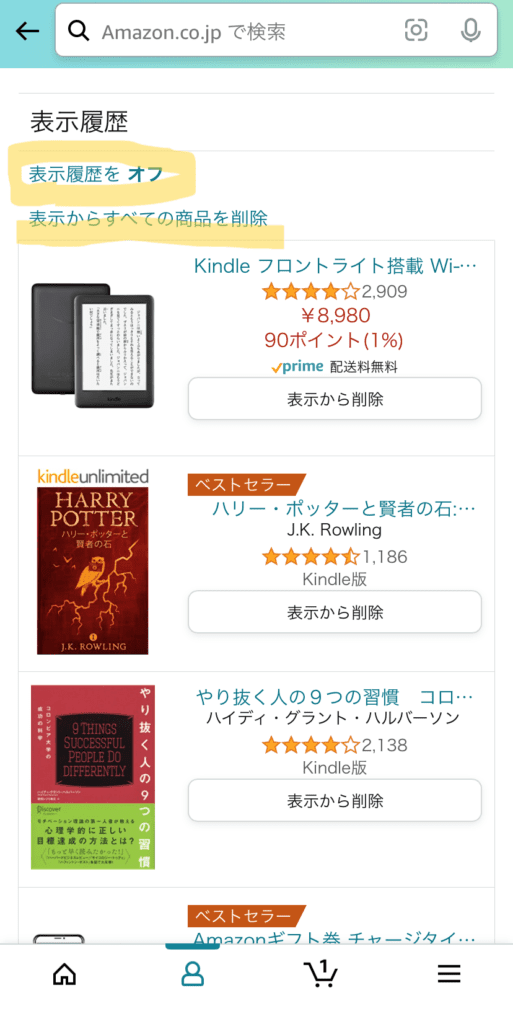
PCから削除する方法
PCから削除する方法を説明します。
「表示からすべての商品を削除する」をタップします。
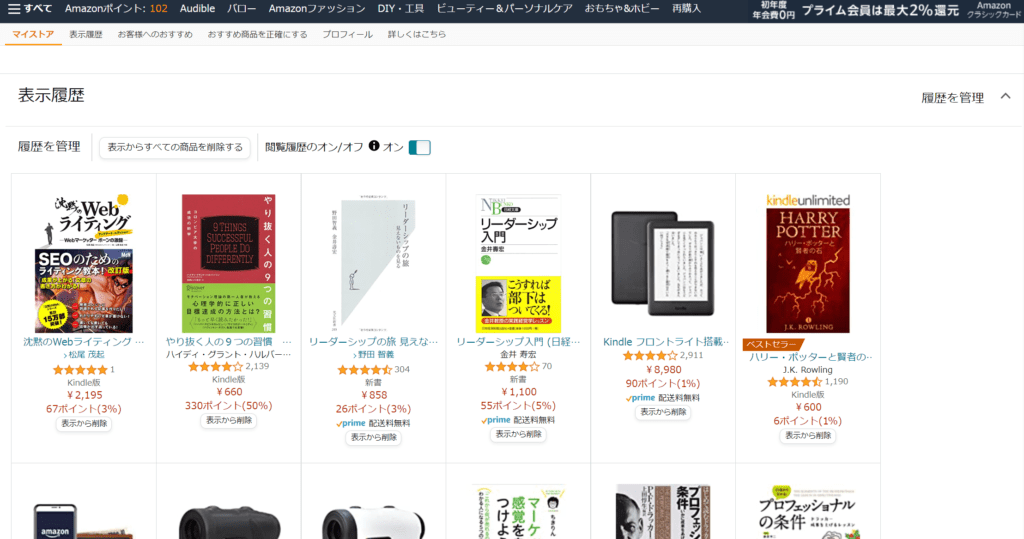
閲覧履歴を家族に見られないための対処法
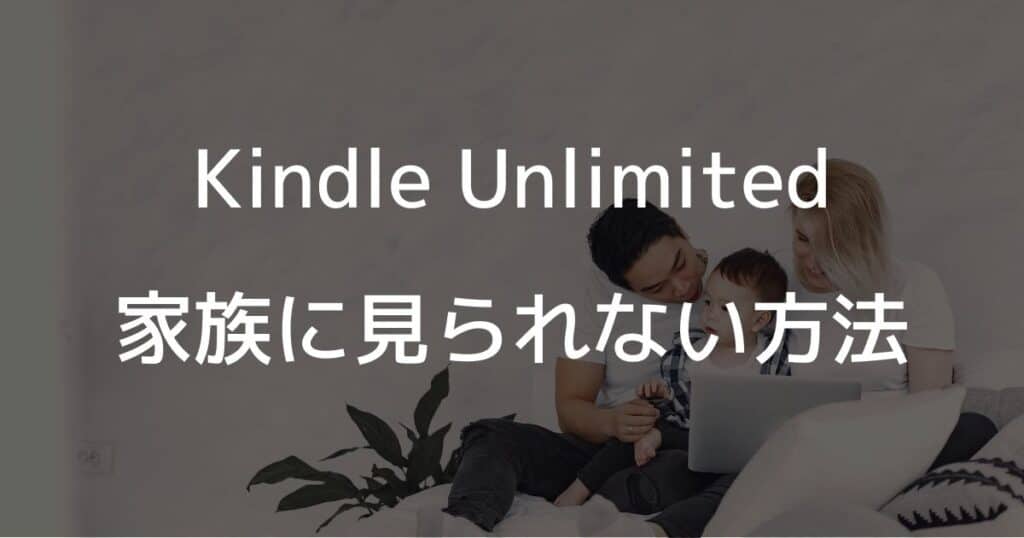
Kindle Unlimitedの閲覧履歴を家族に見られない方法をご紹介します。
アカウントを家族と共有している場合、自分の閲覧履歴を見られたくない方も多いはず。
閲覧履歴を削除すればいいですが、手間もかかるし削除できないケースもあります。削除をうっかり忘れてしまい、恥ずかしい思いをするかもしれません。
そんな方におすすめなのは、履歴の表示をオフにする方法です。
閲覧履歴を確認する画面の「表示履歴をオフ」を押すだけでOKです。
たったこれだけで、履歴の消し忘れで恥かしい思いをすることはありません。
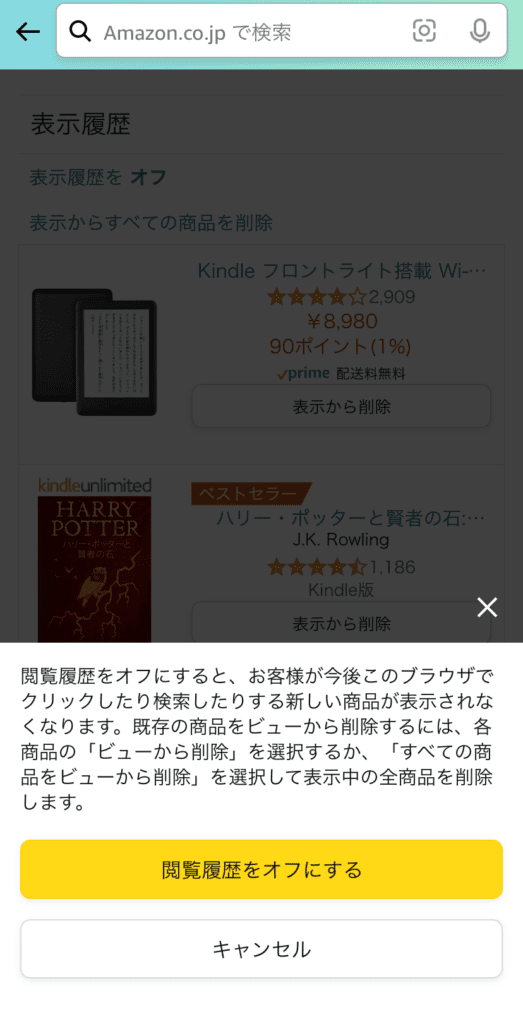
注文履歴とは

Kindle Unlimitedではダウンロードした本の注文履歴が記録されます。
過去にダウンロードした本を確認するのに便利です。
注文履歴の確認方法

Kindle Unlimitedの注文履歴を確認する方法をご紹介します。
画面左上の三本線を押し、「Kindle本&電子書籍リーダー」を選択します。
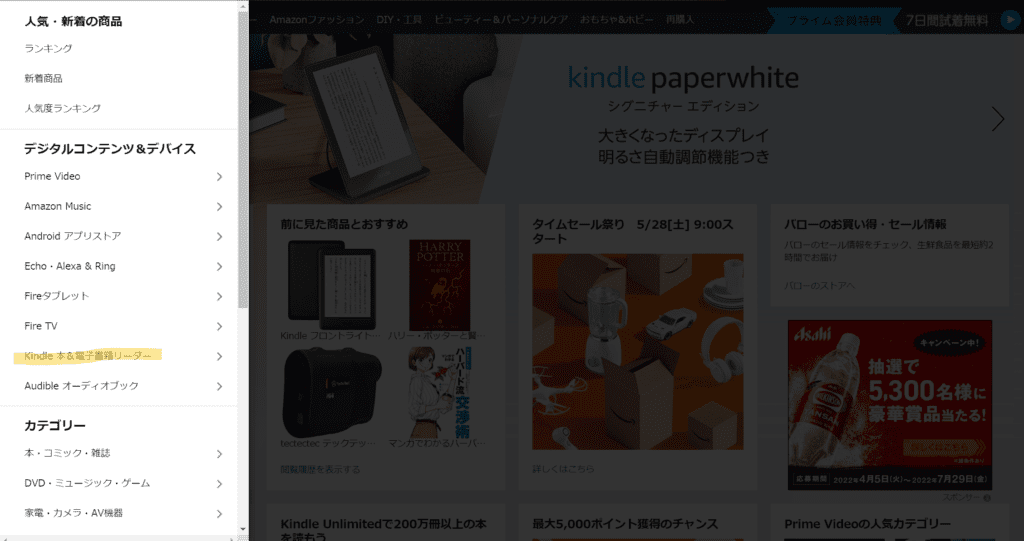
一番下の「コンテンツと端末の管理」を選択すると、注文履歴を確認できます。
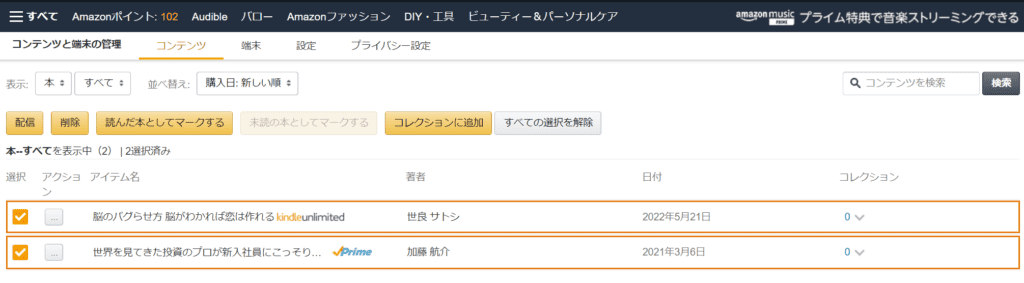
注文履歴の削除方法

残念ながら、Kindle Unlimitedの注文履歴は削除できません。
削除はできませんが、非表示にすることは可能です。注文履歴画面から「注文を非表示にする」を押すだけで完了です。
履歴を削除したわけではありませんが、誰かに見られる可能性は低くなります。
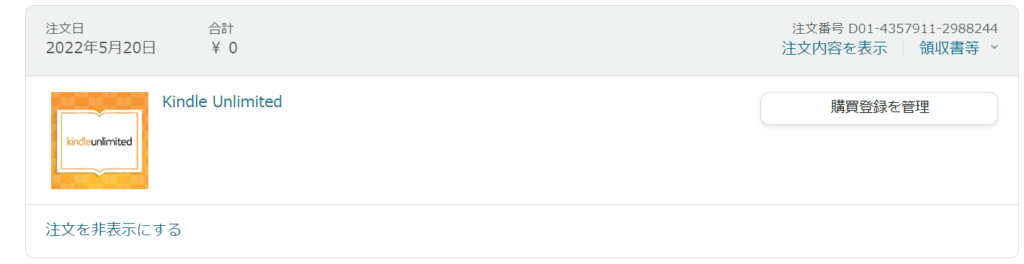
履歴に基づくおすすめ本

Kindle Unlimitedでは、履歴からおすすめ本を表示する機能があります。
例えば、過去に投資に関する本を読んでいたら、あなたがまだ読んでいない投資本がおすすめされます。アダルトな本を読んでいたら、アダルトな本がおすすめされてしまうのです。
便利すぎる機能が故に利用者の多くが困っています。
不要な方は非表示にして、快適に利用できる設定にしておくのがおすすめです。
履歴に基づくおすすめ本を非表示にする方法
履歴に基づくおすすめ本を非表示にする方法は現在ありません。
唯一できる対抗策は、あなたが隠したい履歴と全く異なるジャンルの本を読み漁ることです。
例えば、アダルトな本の履歴を隠したいなら、ファッションの本などを読み漁ってください。Amazonに「この人、アダルトな本に興味あると思ってたけどファッションに興味あるんやな。ファッションをおすすめしたろ。」と思われるように読んで下さい。
あなたがもともと興味があるジャンルを読み漁るのがベストです。
閲覧履歴の削除やおすすめの精度を上げることは可能です。
間違えて押したジャンルがおすすめされて邪魔、表示自体が不要な方は設定してみてください。
「おすすめ商品を正確にする」を選択し、おすすめの精度を上げることができます。
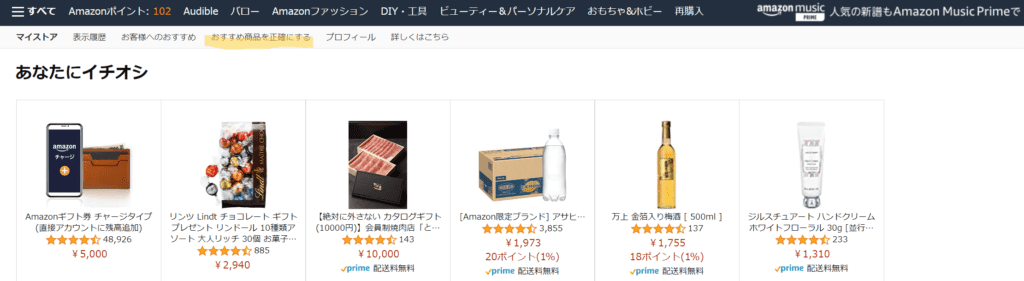
あなたへのおすすめ記事

最後までご覧いただきありがとうございます。
本記事では、Kindle Unlimitedの履歴を確認・削除・隠す方法をご紹介しました。
他にも、Kindle Unlimitedをふんだんに活用するための記事をまとめています。Kindle Unlimitedを利用される方はぜひ、下の記事も合わせて読んでみてください。
無料体験がまだの人、無料体験してからしばらく時間が経過した人は無料キャンペーン適用のチャンスです。
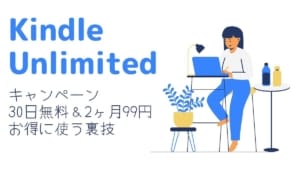
Kindle本の検索方法を知りたい方は下の記事をチェックしてください。ダウンロードして読める本を増やす裏技もご紹介しています。

漫画を全巻イッキ読みしたい方は下の記事を参考にしてください。ちょうど面白いところから読めなくなるストレスから解放されます。
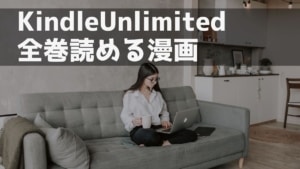
アダルトな本や、変な本を読んだ履歴を家族や友人に見られたくない人は下の記事を読んでみてね。削除できない履歴の対処法も紹介しています。

Kindle Unlimitedの支払い方法でお悩みの方は下記の記事を参考にしてください。使える方法と使えない方法、ポイントは使えるかなどをしっかり解説しています。

Kindle Unlimitedで読めるビジネス書を厳選して14冊ご紹介しています。ビジネスパーソンの方はぜひチェックしてくださいね。


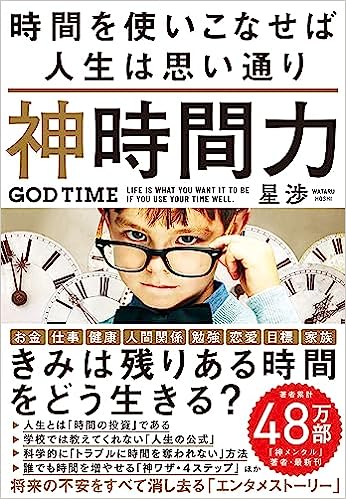
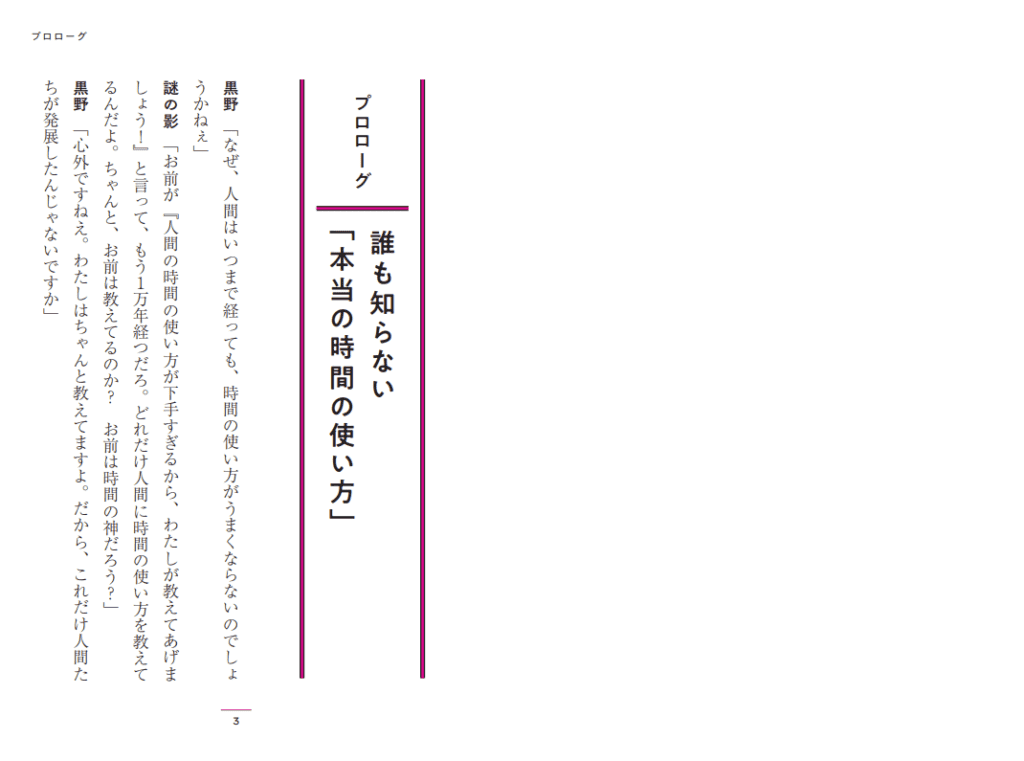

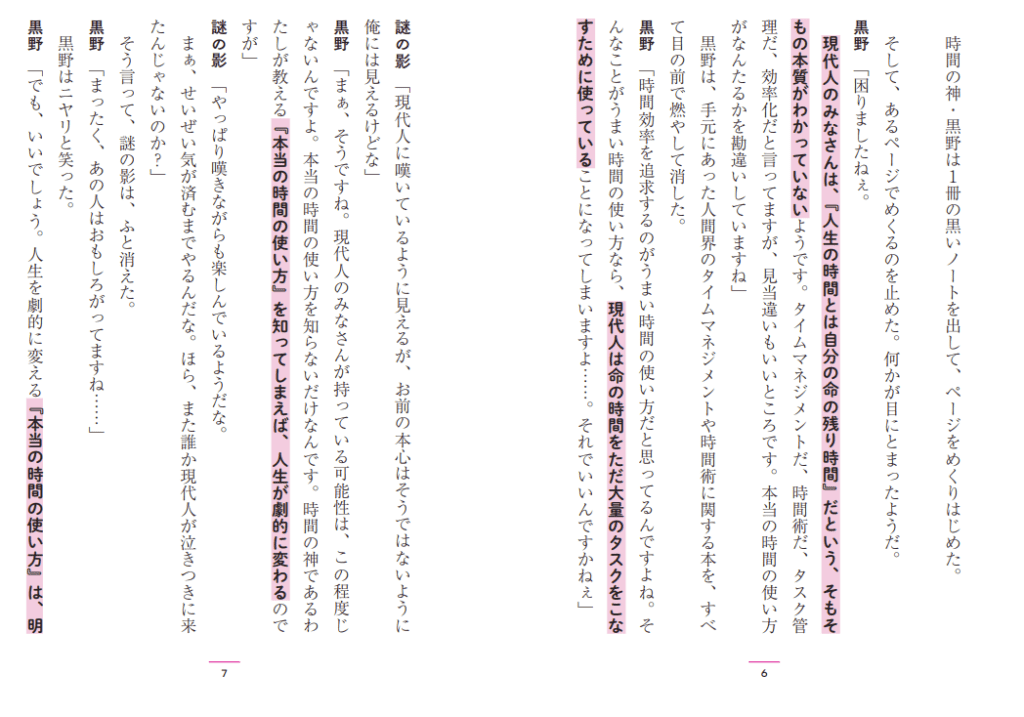
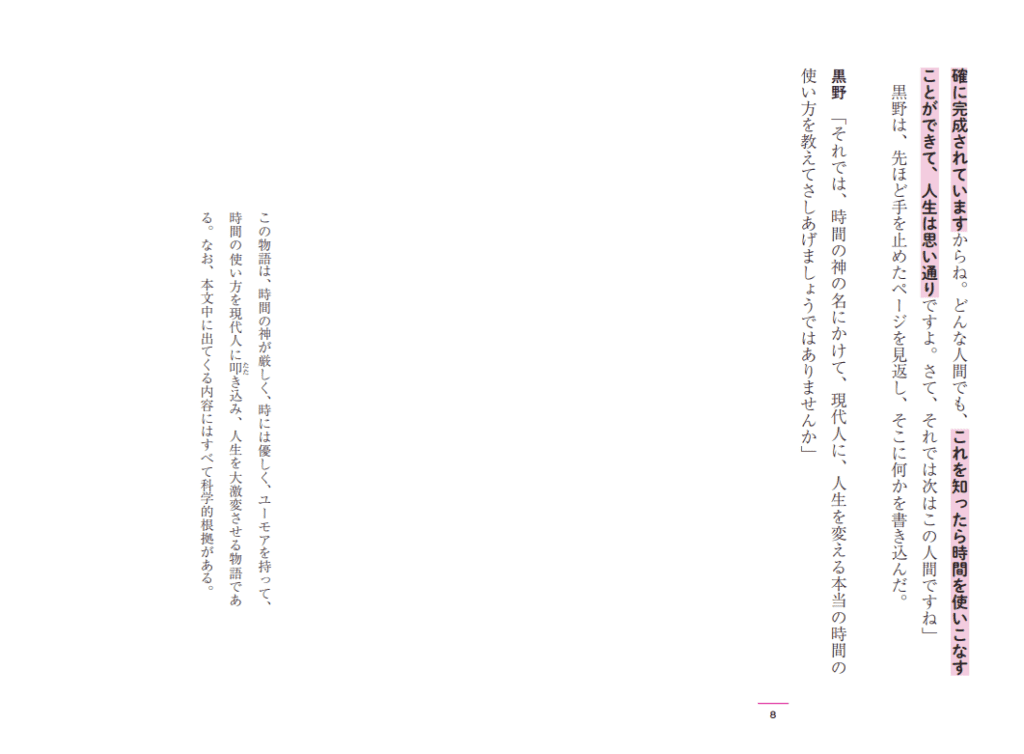
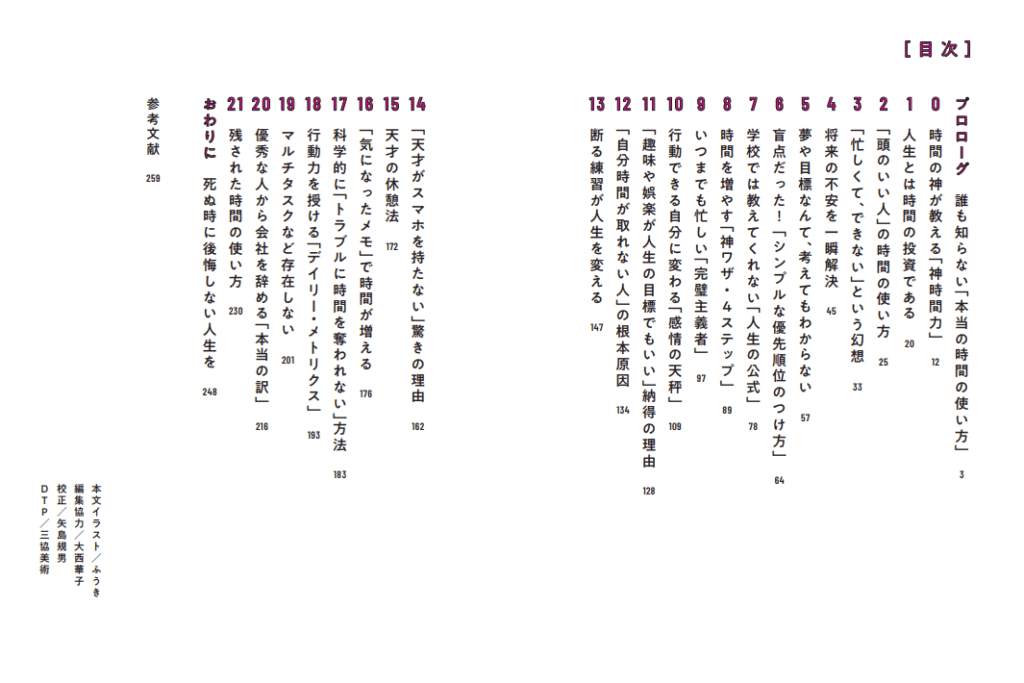

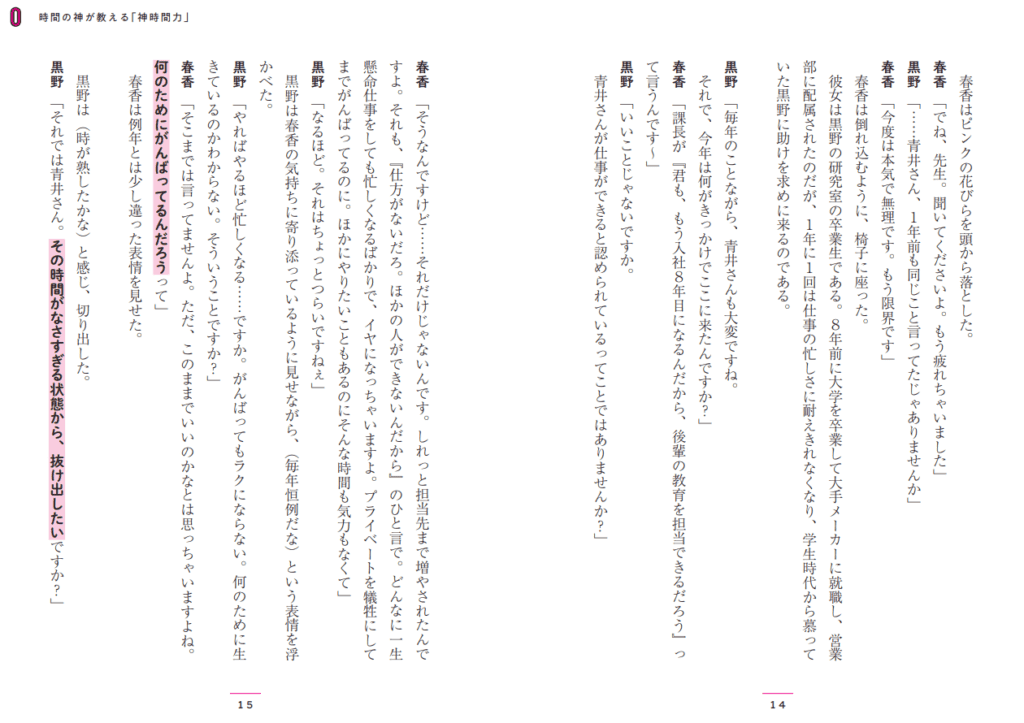
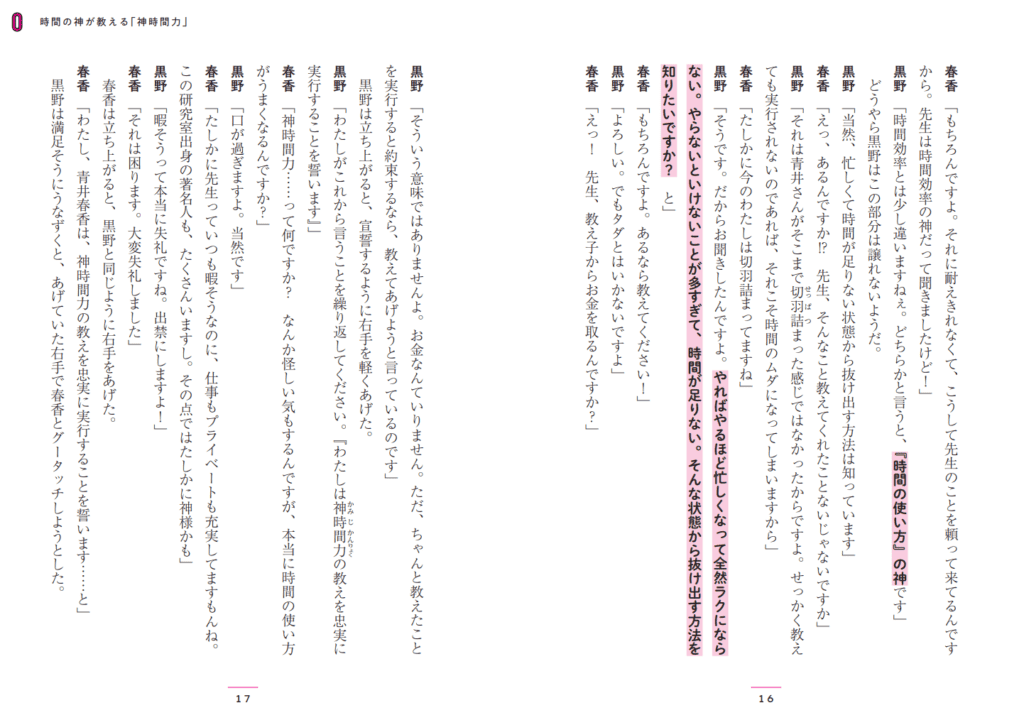
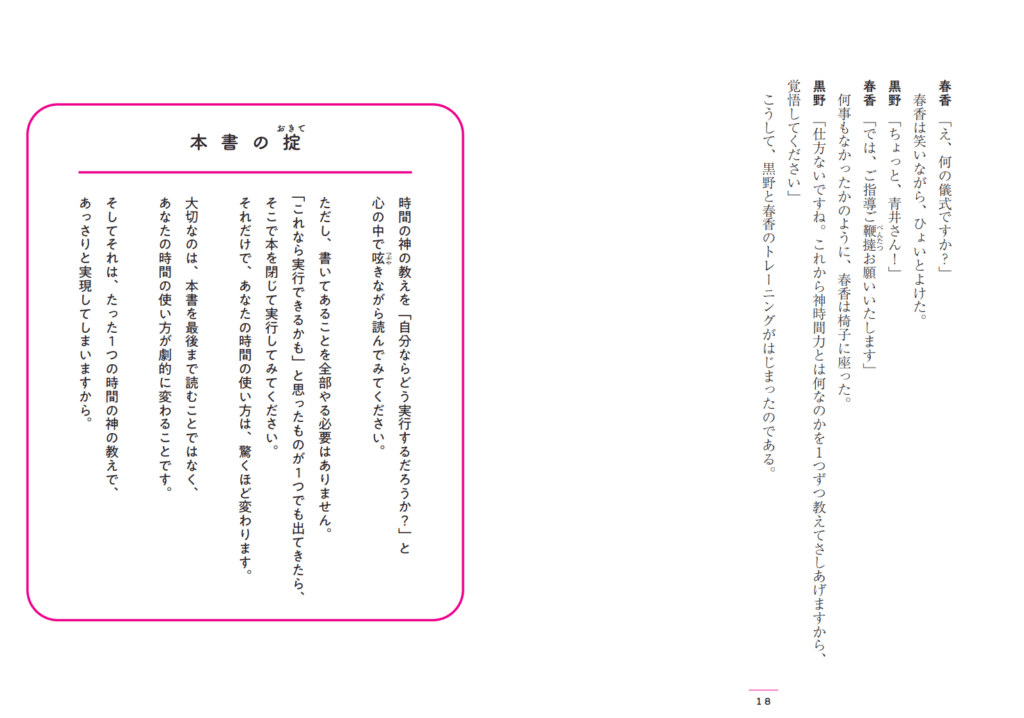
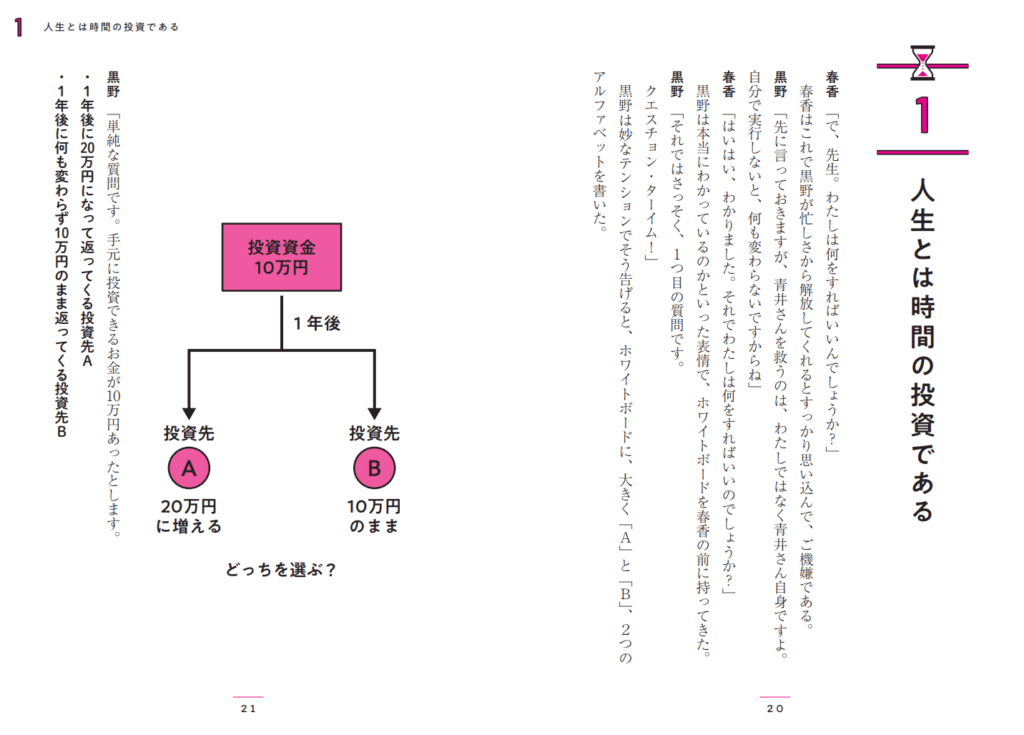
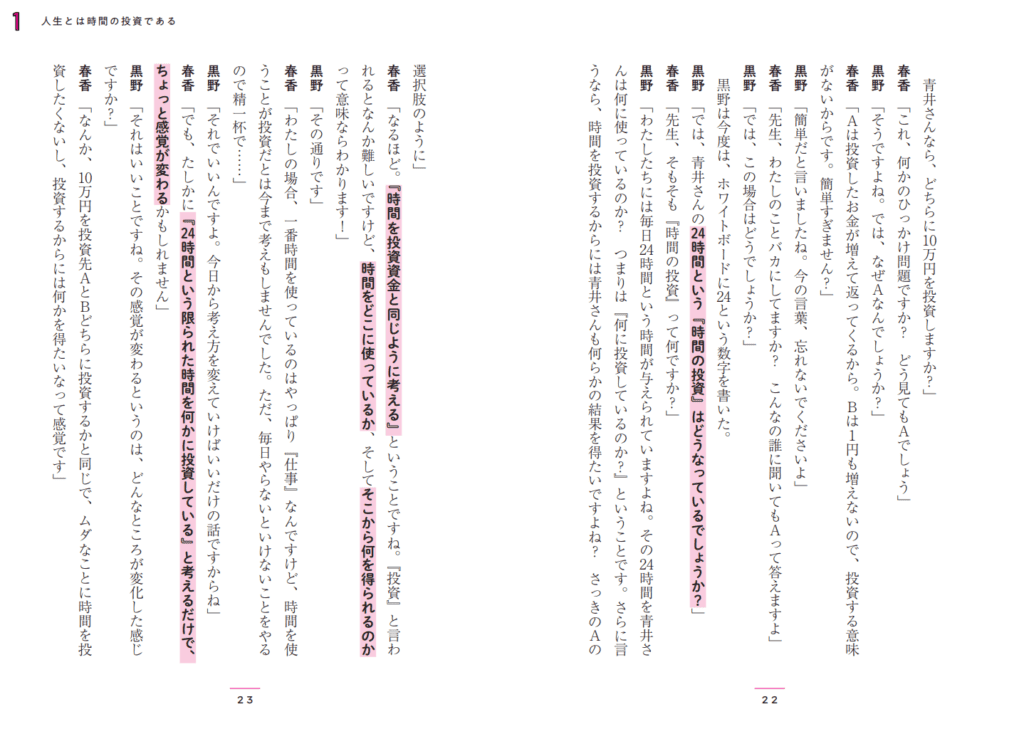
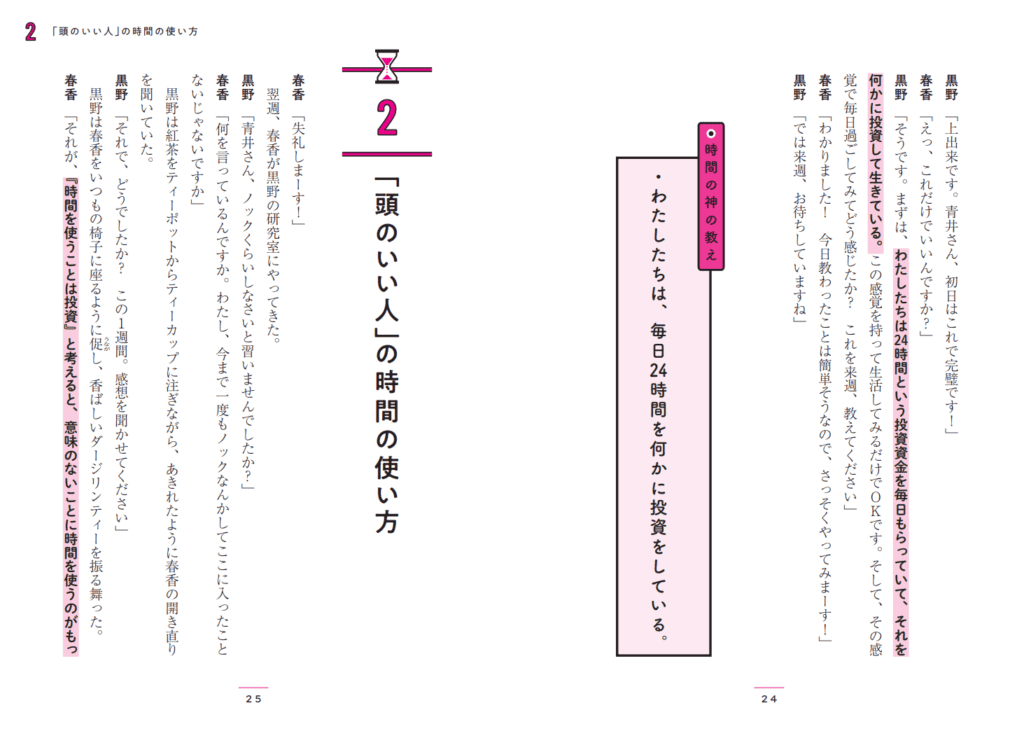
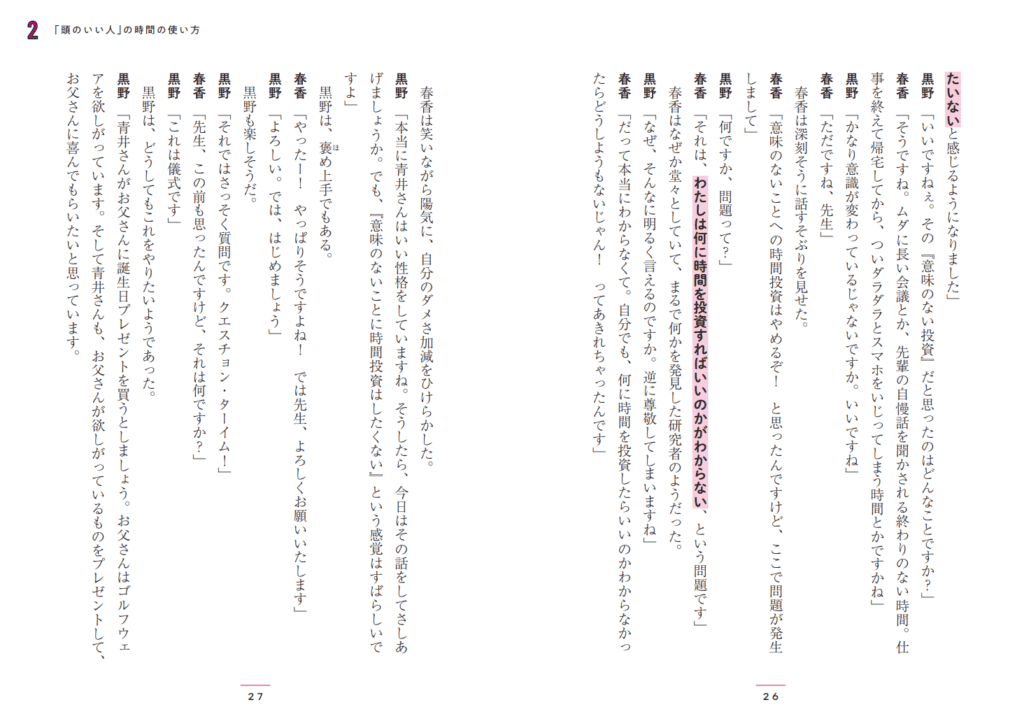
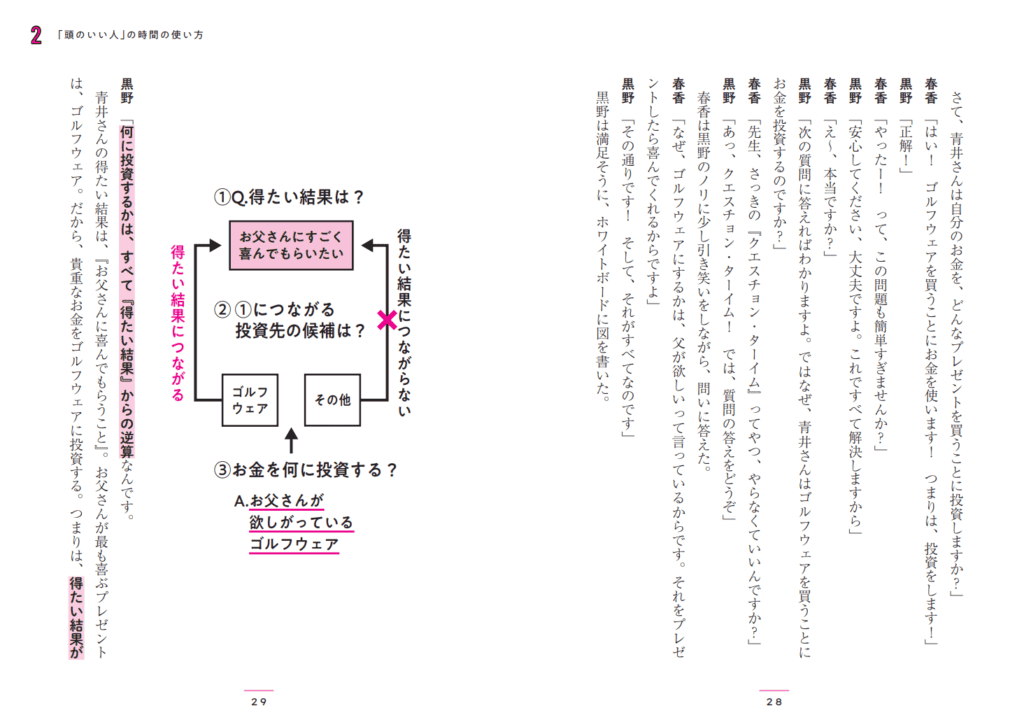
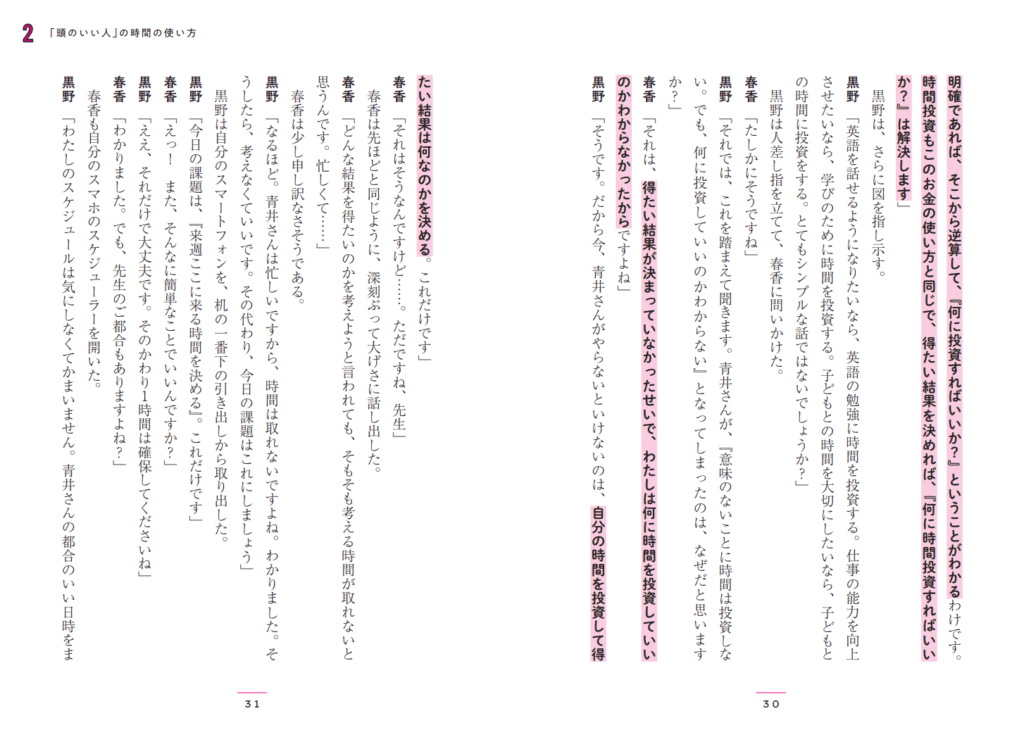
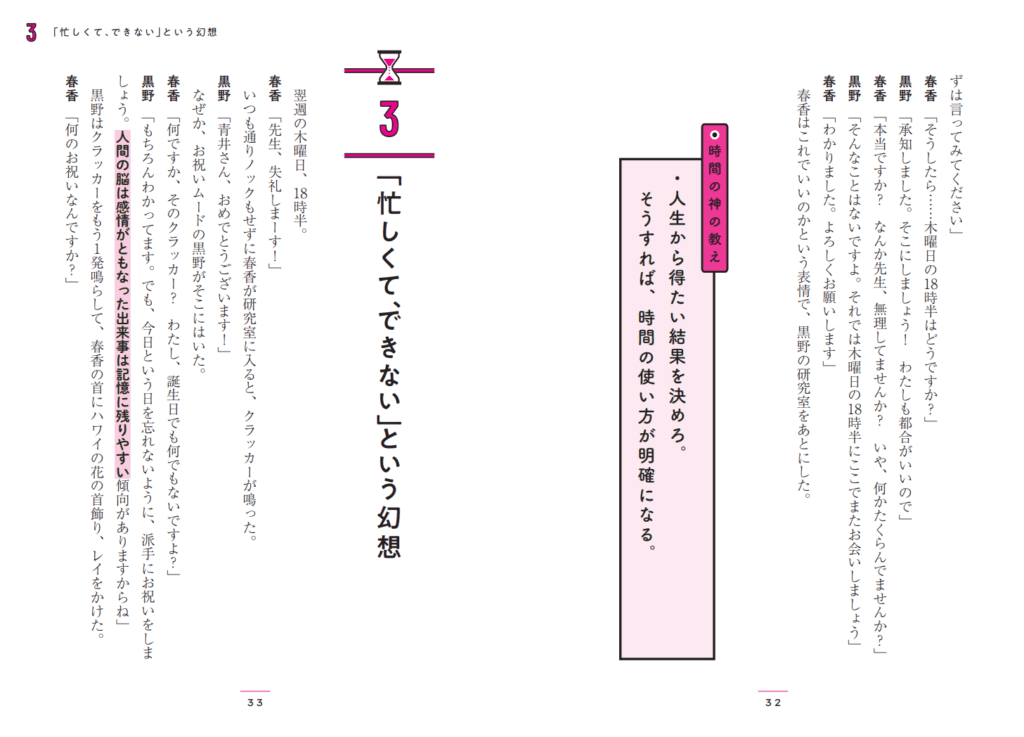
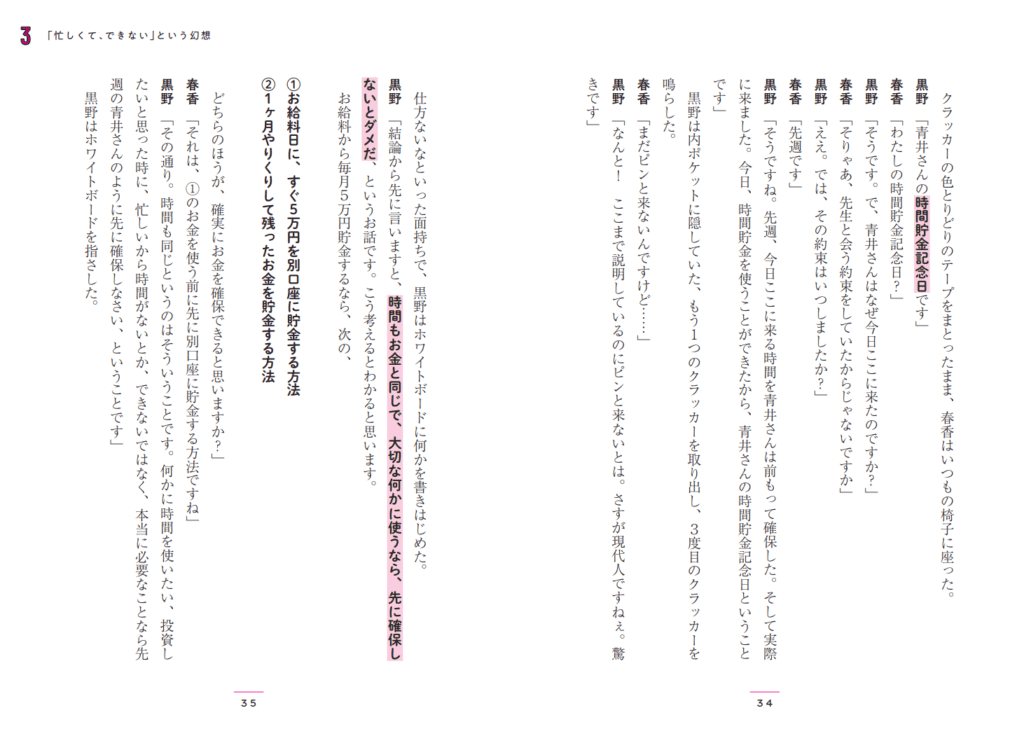
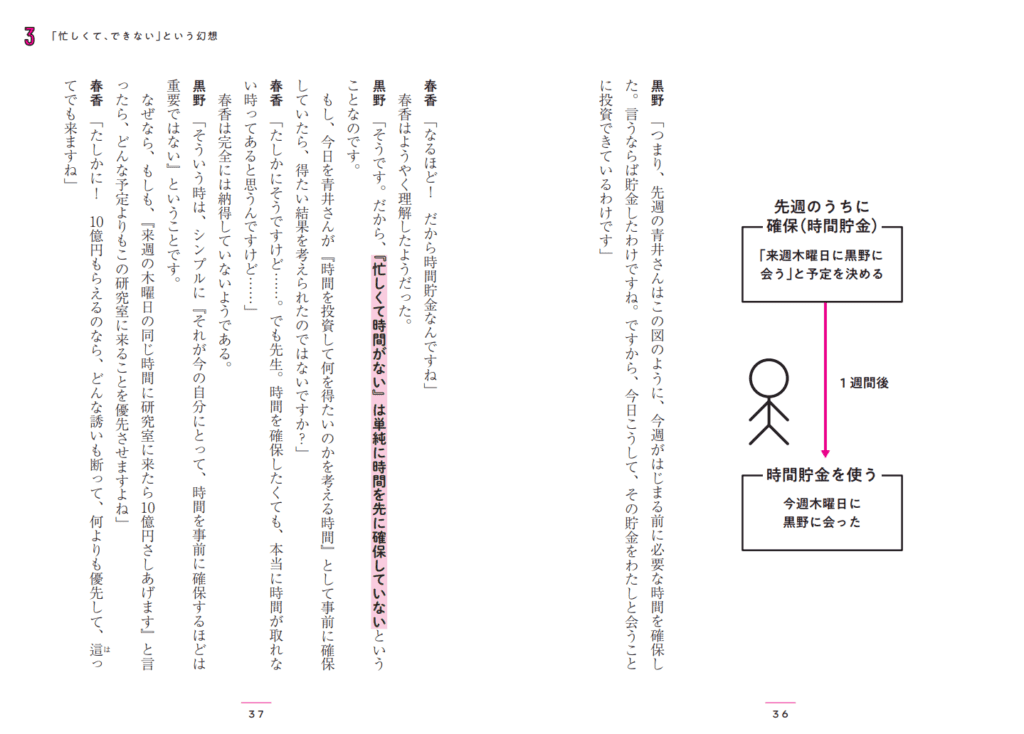
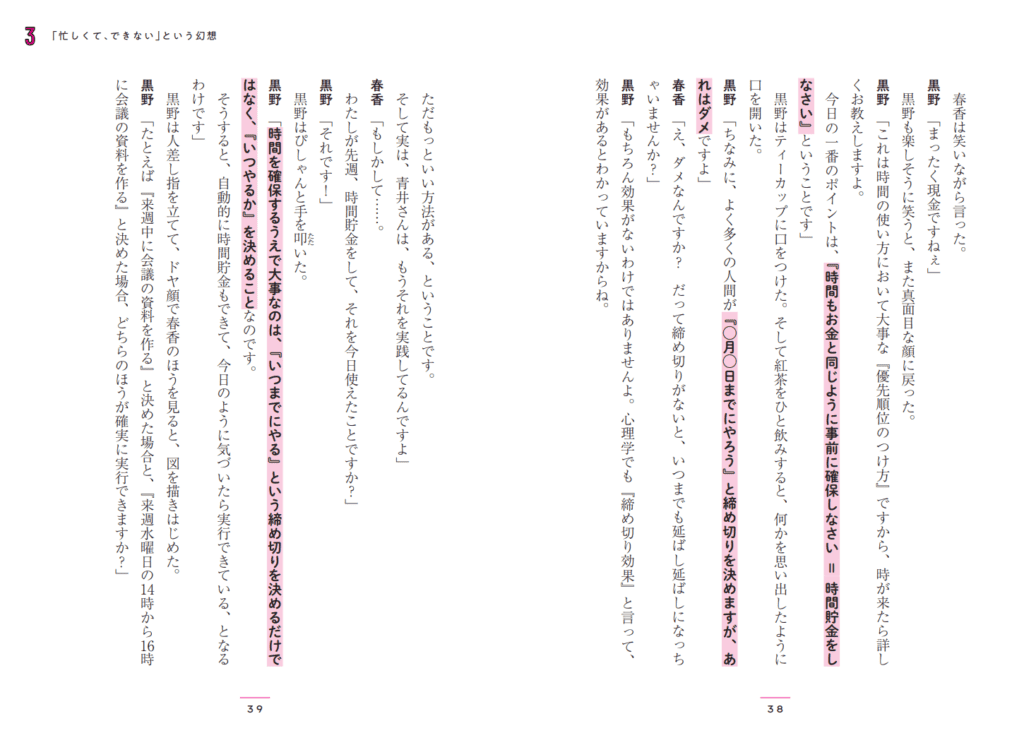
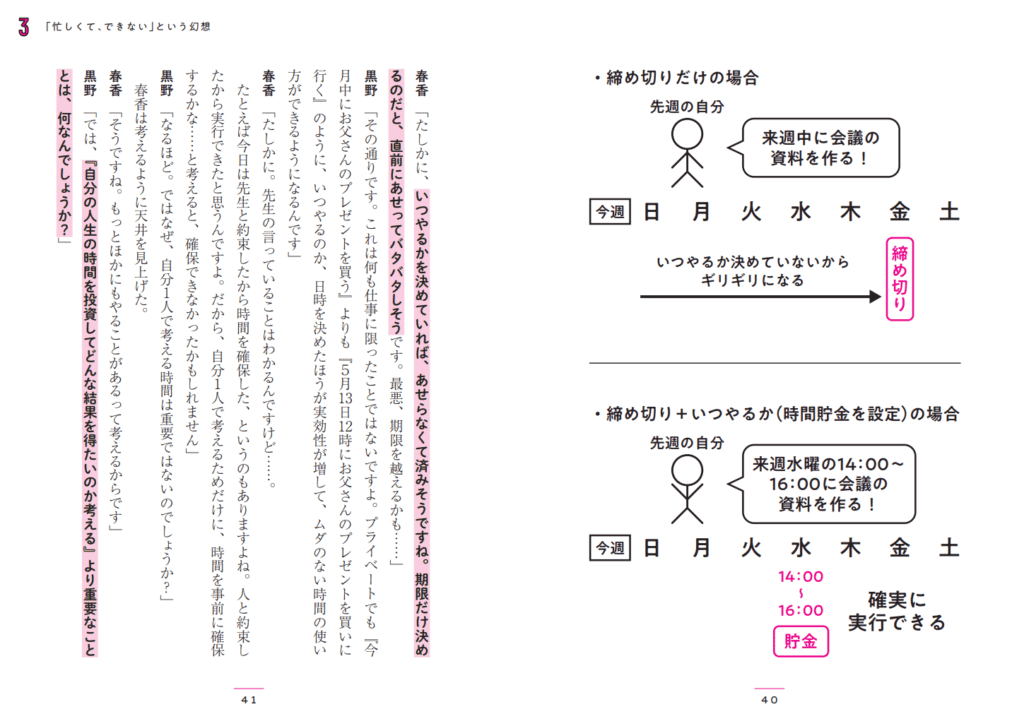
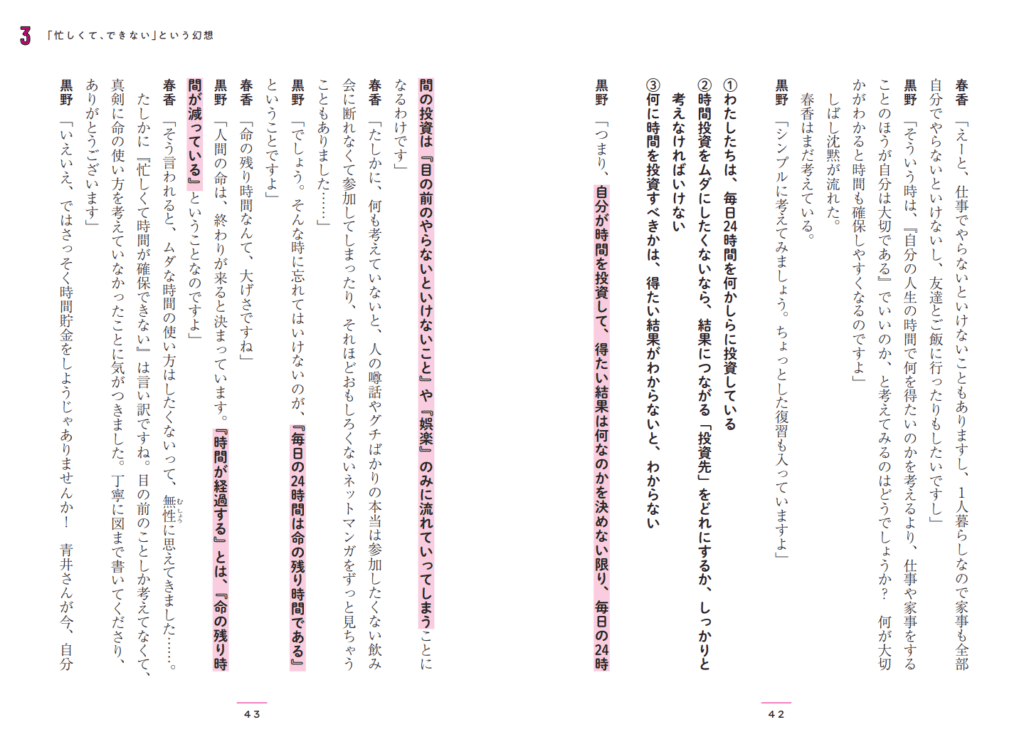
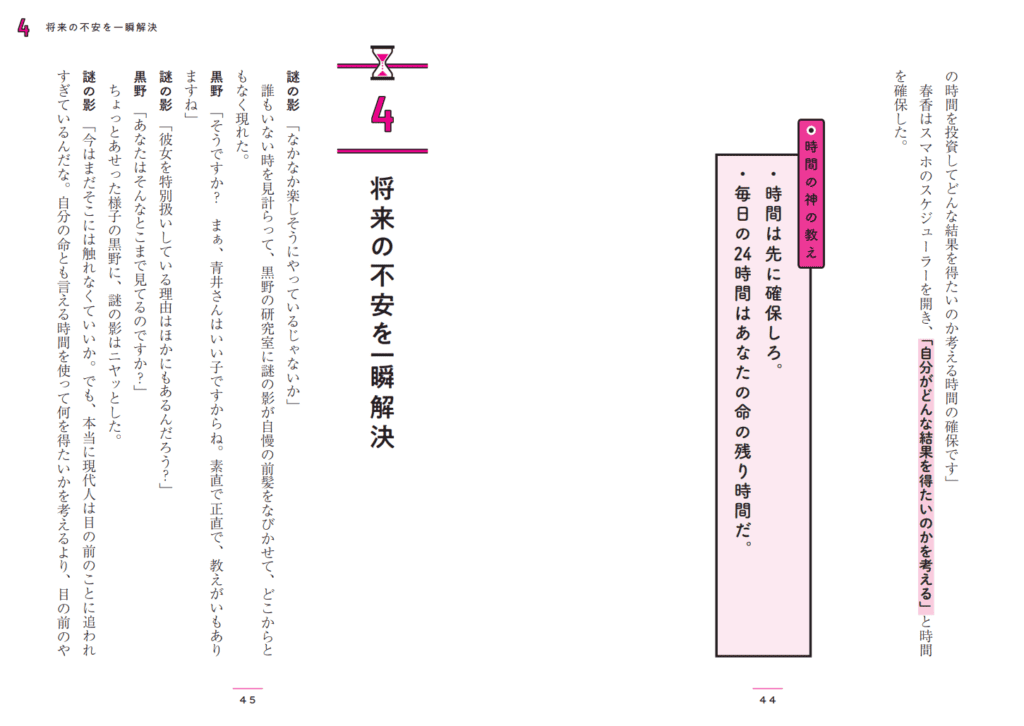
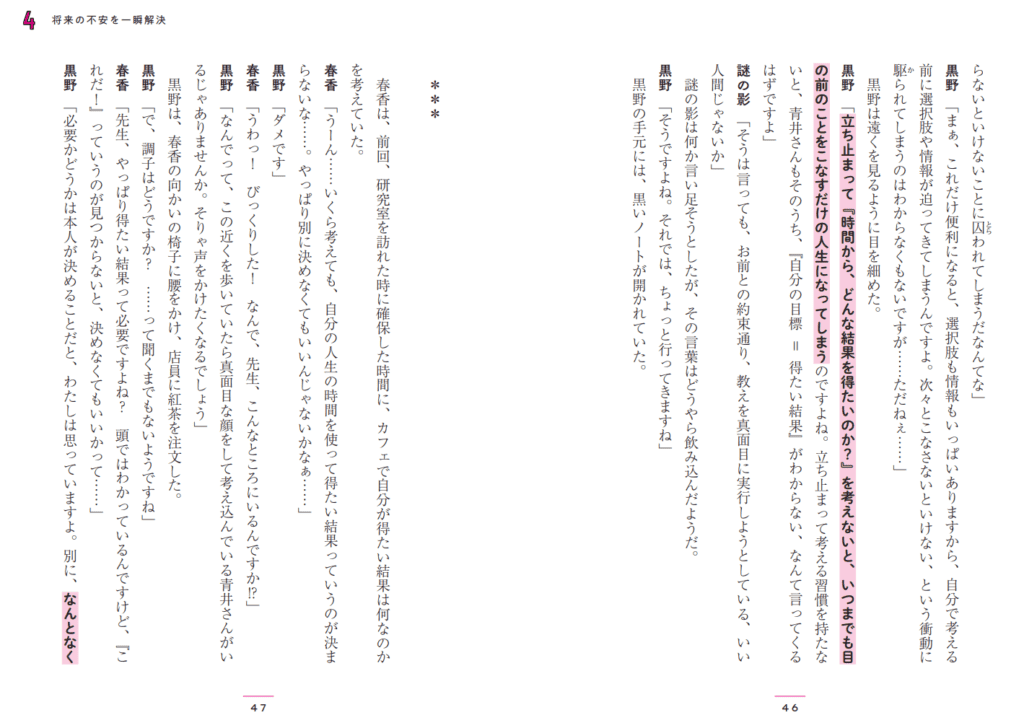

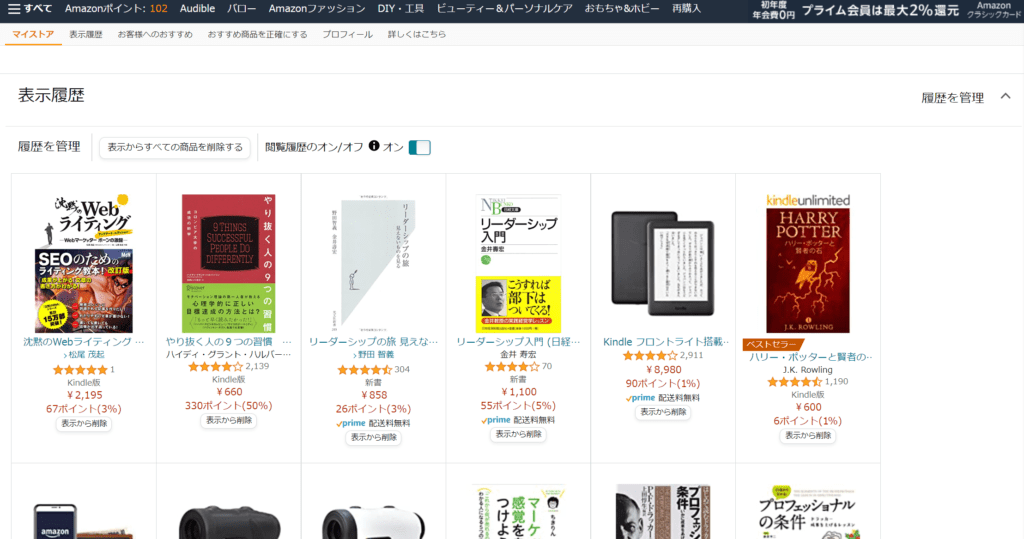

コメント